Vous devez utiliser une image dont l’original n’est pas présentable. Mais, tout n’est pas perdu. Avec un peu de savoir-faire, vous saurez ce qu’il faut faire. Et, de plus vous apprendrez à réduire son poids pour qu’elle puisse être téléchargée sur Internet rapidement.
Image d’origine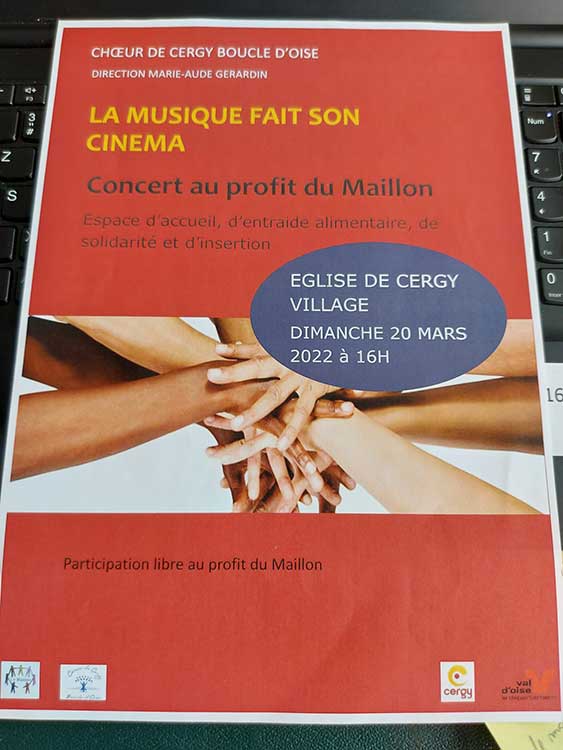
Image finale
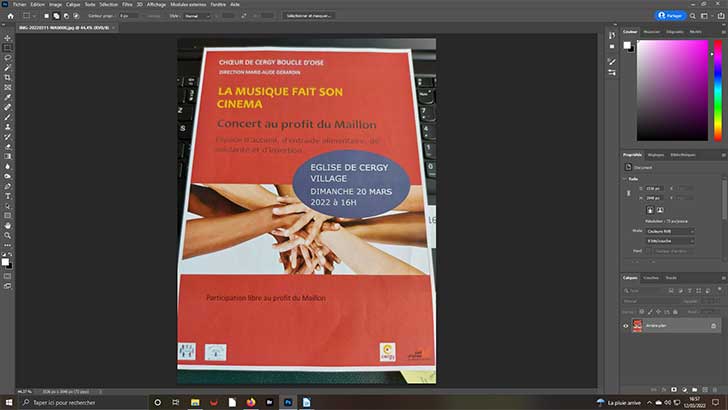
1- Image reçue
Vos amis sont sympas. Ils vous envoient une image prise à la volée. Et ils vous demandent de l’incorporer fissa dans la page Actualités du site de l’association que vous avez accepté de gérer. Mais, pas de panique, avec l’aide des outils et fonctions de Psp, vous allez pouvoir rendre cette image plus présentable. Vos visiteurs ne sauront rien de vos qualités postproduction !
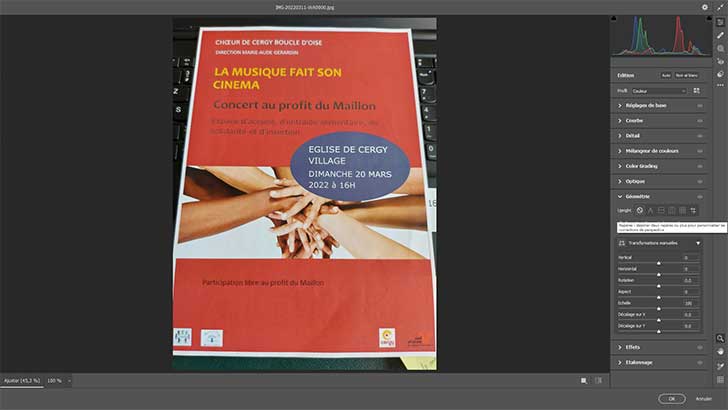 2- Filtre Camera Raw
2- Filtre Camera Raw
Cette image demande un redressement strict. Pour ce faire, ouvrez dans le menu Filtre, Filtre Camera Raw ou faites le raccourci clavier Maj+Ctrl+A. Vous êtes dans le plugin, rendez actif le panneau Géométrie. Cliquez sur la dernière icône du bandeau Upright à droite. Pour savoir s’il est actif, vérifiez qu’il soit passé en blanc sur fond noir.
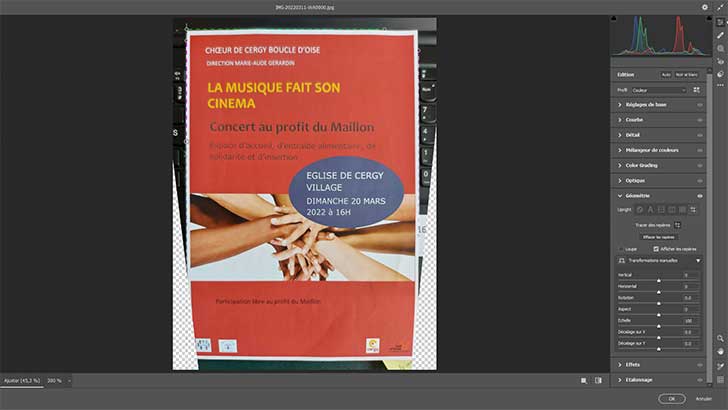 3- Outil Upright
3- Outil Upright
Une première fois, vous allez porter le repère pour garantir une bonne horonzitalité. Pour ce faire, pointez sur le bord gauche de l’image à redresser. Tirez-le jusqu’à l’autre bord de droite. Relâchez. Pointez sur le bord d’une verticale et tirez jusqu’à l’autre bord. Relâchez. Automatiquement une partie de l’image est redressée. Recommencez sur l’autre verticale pour finir le travail.
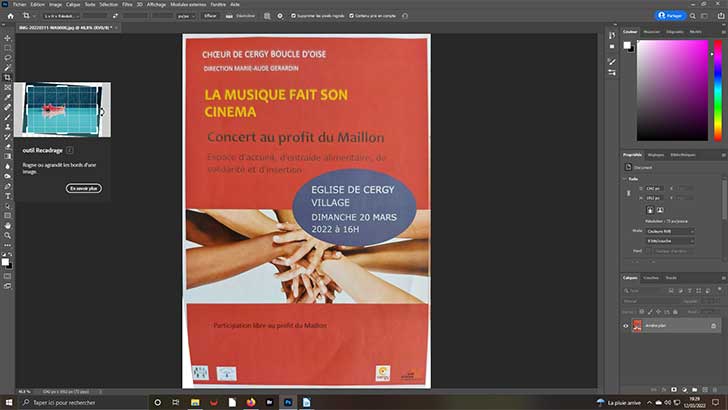 4- Retour
4- Retour
Après avoir cliqué sur le bouton Ok, en bas à droite, le filtre Camera Raw se ferme. Le résultat du filtre s’affiche sur votre plan de travail. Pour continuer, ouvrez l’outil cadrage. Et ramenez les bords de la grille de l’outil sur chaque coin de l’image à conserver. Veillez à ce que la case Supprimer les pixels rognés soit cochée. Validez.
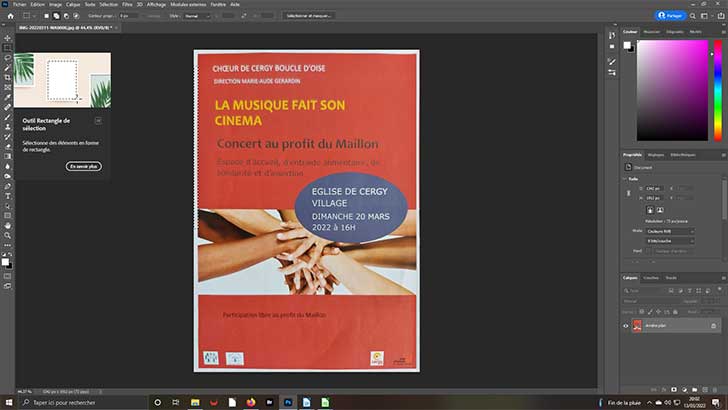 5- Amélioration
5- Amélioration
Cette étape est assez délicate. Elle demande assurément de la pratique. Mais, tentez-la, exercez-vous. Pour refaire les bords de l’image, ouvrez l’outil Sélection en forme libre (ou icône carrée). Sélectionnez un partie du bord que vous voulez reproduire. Et, avec les touches Ctrl+Alt, amenez la sélection sur la partie à corriger. Répétez l’opération si nécessaire. Et ne désespérez pas.
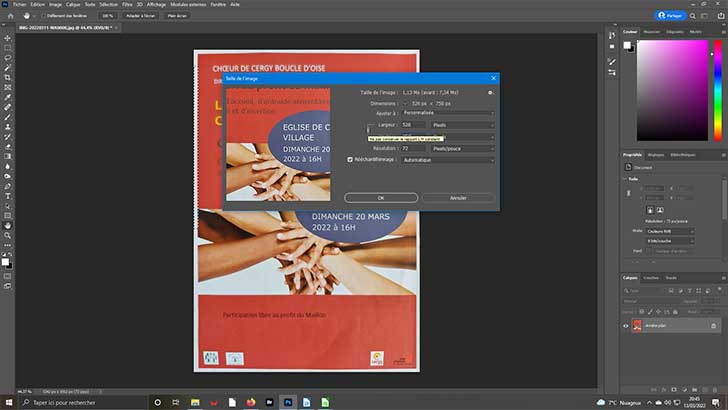 6- Édition pour Internet
6- Édition pour Internet
Cette image devant être éditée sur un site internet, réduisez le poids pour un meilleur chargement. Pour cela, vous avez deux possibilités complémentaires. Tout d’abord réduisez la taille. Dans le menu Image ouvrez Taille de l’image. Réduisez la hauteur à 750 (format vertical). Conservez le rapport des deux dimensions pour que la largeur soit réadaptée automatiquement.
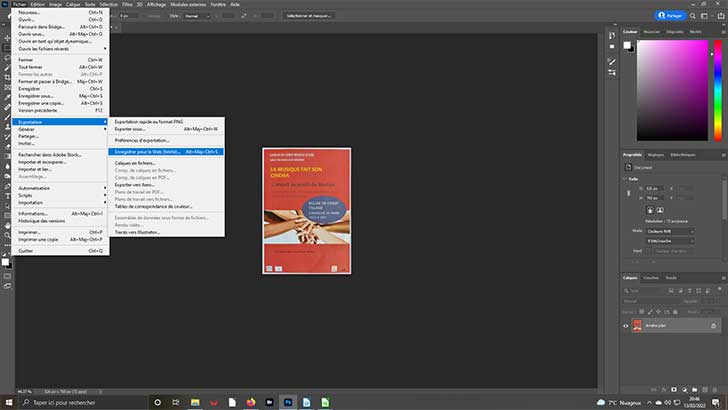 7- Sauvegarde pour internet
7- Sauvegarde pour internet
Vous êtes habitué à sauvegarder vos images. Vous passez habituellement par le menu Fichier/enregistrer sous… Mais, pour que votre image soit bien préparée pour son usage sur Internet, site, blog ou réseau sociaux, c’est un autre chemin qu’il faut prendre. Dans le menu fichier ouvrez Exportation/Enregistrer pour le Web (hérité) ou tapez le raccourci clavier Alt+Maj+Ctrl+5.
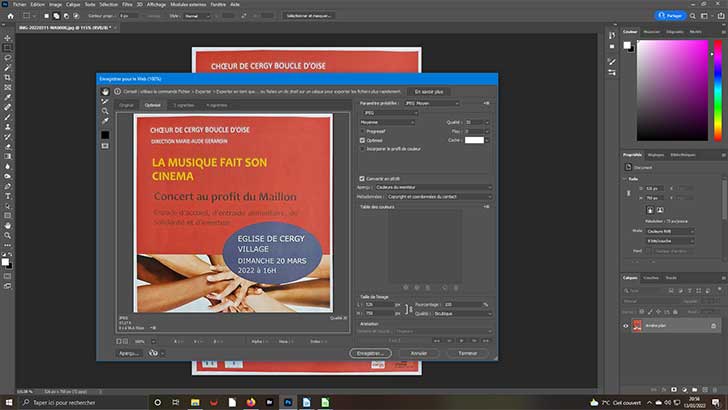 8- Enregistrer pour le Web (100%)
8- Enregistrer pour le Web (100%)
Après avoir cliquez sur le bouton OK de la phase précédente, la fenêtre enregistrer pour le Web (100%) s’ouvre. Dans cette fenêtre, il y a beaucoup d’informations. Mais, Pour notre travail il faut juste dans un premier temps, veillez à ce que le fichier .Jpg, dans la liste déroulante, soit sélectionné. Dans la liste en-dessous, choisissez une valeur. Généralement Moyenne donne un boon résultat. Si au départ, le poids de l’image était de 1Mo7. Elle est maintenant de 37,27k. Enregistrez.




